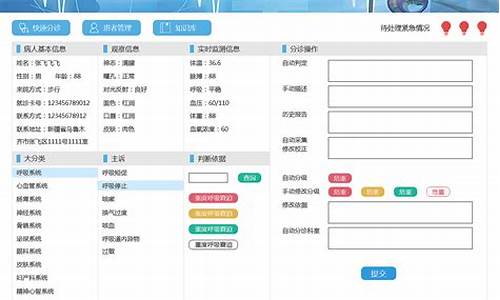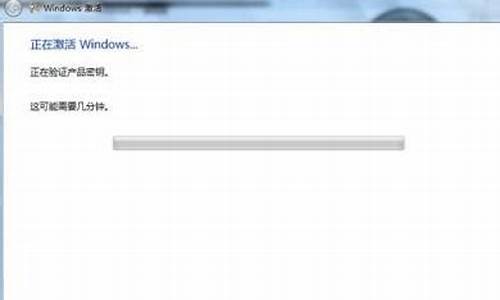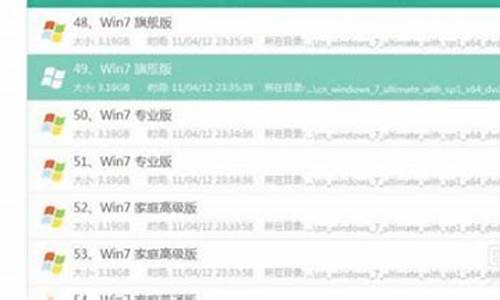电脑系统坏了旁边没电脑,电脑系统坏了旁边没电脑了

一个tp-r460+路由器,先说客户的网络环境两个tp-link tp-sl1226的交换机,服务器采用两张网卡,无盘服务器配置如下:
cpu p4 3.0
主板 asus p5pl2-e
内存 1g * 2 512 * 2
硬盘 sata160gb * 2
sata80gb * 5
阵列 1520 *1 1640 * 1
网卡 intel82559 * 1
显卡 普通pci-e
电源 长城500w
机箱 普通机箱
一、安装服务器系统
1、安装服务器硬件,两块160gb的盘接1520阵列上面做读,四块80gb的盘接1640上面做写,将剩下的80gb划分为:c盘10gb,其余暂时不用理会,
2、安装系统,首先按正常方式将2003系统安装到一块80gb的硬盘上面,装好主板、显卡、网卡、阵列卡驱动,并打好所有安全补丁,(不建议安装杀毒软件和防火墙等之类的东西,)设置服务器计算机名为:“nxpser”,所属工作组为:“suboy”,
3、设置用户,打开 “计算机管理”---“本地用户和组”---“用户”将管理员用户“administrator”改为“lsuboy",并设置密码为:0(*)_(*)0 ,并新建“administrator”这个用户,密码为空,加入“guests”组,并从“users”组删除,将基它多余的用户全部删除只留下lsuboy administrator guests这三个用户,并将guests禁用,
4、设置安全选项,在“运行”里输入“gpedit.msc”打开组策略窗口,选择“计算机配置”---“windows设置”---“安全设置”---“本地策略”---“安全选项”下面找到“使用空白密码的本地用户只允许控制台登录”改为“已停用”,清空“可远程访问的注册表路径”、“可匿名访问的共享”、“可匿名访问的命名管道”三项中的所有内容,将“允许未登录前关机”改为“已启用”,在“用户权利指派”里找到“拒绝从网络访问这台计算机”项中添加“lsuboy”这个用户,阻止管理员从网络登录服务器,
5、停止危险服务,打开“计算机管理”---“服务”将下面几个服务:“remote registry”、“task scheduler”、“telnet”、“terminal services”停止并由“自动”改为“禁用”,
6、划会磁带,打开“计算机管理”---“磁带管理”将服务器系统盘剩余部分划分为一个分区:盘符为“i”,卷标为:“backup”,将读阵列划分为:d盘30gb、e盘150gb、剩下的为f盘,盘符分别为:“sysimg”、“onlinegame”、“localgame”,全部格式化为“ntfs”分区,并在每个盘下面建立一个“img”的目录,将写阵列分为:g盘70gb,h盘30gb其余空间不用理会,卷标分别为:“client”、“swapimg”,全部格式化为“ntfs”分区,并在g盘建立“client”和“back”两个目录,在h盘建立“img”目录,
7、设置ip地址,将82559的网卡ip地址设为:“192.168.1.100”,掩码为:“255.255.255.0”,其它全部留空,将另一块网卡ip设为:“192.168.1.110”,掩码为:“255.255.255.0”,其它全部留空,
8、至此服务器上除无盘软件以外,其它全部安装完成,接下来安装dos工具箱并马上备份一次服务器系统到i盘上面,以免等下无盘软件安装出错破坏服务器系统,
9、安装锐起服务端,按照正常方法安装锐起服务端程序,装完以后,打开“计算机管理”---“服务”,找到并停止“锐起无盘xp辅助服务”和“锐起无盘xp数据服务”,首先破解管理器和辅助服程序务,复制下面两个破解文件:“dlxpdhcp.exe”、“manager.exe”到锐起安装目录(默认为:c:\program files\richtech\dlxpserv)并覆盖原文件,启动刚才停止的两个锐起服务,打开“锐起无盘管理器”因为是第一次打开所以会出现“设置默认目录”的对话框,在里面设置“默认磁带目录”为“d:\img”,“默认工作站目录”为“g:\client”,“默认还原点目录”为“g:\back”,设置好以后将进入“锐起无盘xp管理器”窗口,以下操作全是在“锐起无盘xp管理器”窗口进行,
单击工具栏中的“磁带管理”,打开“磁带管理”对话框,将里面默认的磁带“winxp”删除,然后单击“新增”,出现“新增磁带”对话框,在“磁带名称”中输入:“system”,“磁带容量”中输入“5”,“映象文件”指定为:“d:\img\system.img”,然后单击“确定”,顺次按照下面的参数建立其它三个磁带:
磁带名称 磁带容量 映象文件
onlinegame 120 e:\img\onlinegame.img
localgame 80 f:\img\localgame.img
swapimg 10 h:\img\swapimg.img
建立上面的四个磁带以后,单击“退出”按扭,回到“锐起无盘xp管理器”窗口,磁带建好选项,单击工具栏上面的“选项配置”,打开“选项配置”对话框,在“加入方式”中选择“全自动加入工作站”,让工作站实现自动编号,省去手工一台一台输入ip、机器号的麻烦,“名称前缀”就是工作站电脑名的字母部分,设为你想要的名字,我这里设为“nxp”,“名称编号”也就是工作站电脑名中数字部分的位数,我这里设为“3”,“启动网卡”暂且不管,然后单击“编辑磁带”按扭,进入“磁带设置”对话框,将左边的“winxp”移动到右边,把右边刚建立的四个磁带移动到左边,从上到下的顺序为:system、onlinegame、localgame、swapimg,设好以后单击“确定”按扭退出回到“选项配置”对话框,然后进入“ip地址”选项卡,在ip列表中勾选服务器的两个ip地址,这时候只要服务器的两块网卡都已经连到网络当中,这里就会出现刚才设好的两个ip地址,在“起始ip”中输入“192.168.1.11”,“终止ip”输入“192.168.1.80”因为我这个客户只有45台工作站所以足够(如果您的工作站比较多的话,就要把服务器网卡的ip址设到200以后,要不然这里会把服务器的ip 也包括进去,就会出问题),“子网掩码”输入“255.255.255.0”,去掉“启用写缓存”,然后单击“确定”回到“锐起无盘xp管理器”,至此锐起服务端配置完毕,关闭“锐起无盘xp管理器”窗口,再次打开“计算机管理”---“服务”找到并停止“锐起无盘xp辅助服务”和“锐起无盘xp数据服务”,下面开始破解数据服务,将破解文件rtiosrv.exe复制到锐起安装目录,完成数据服务的破解过程,再次启动刚才停止的两个服务,可以看到四个img目录下面,已经分别有四个img文件包,
到些锐起无盘服务器已经完全安装好,下次开始说说工作站的安装, ▂&莼爷们儿╰2008-08-06 08:13检举。
1. 电脑系统坏了开不了机怎么办
电脑系统坏了开不了机,则需要重装系统。电脑安装系统方法很多,以下所列可择一操作。
1.硬盘安装:开机或重启后按F11键或F8键,看有没有安装一键GHOST或类似软件,有则选择一键还原按回车确定,进入一键还原操作界面后,再选择“还原”确定即可。如果以前刚装机时进行过一键备份,则能恢复到备份时的状态。另外,如果能够进入现在的系统或开机时按F8能够进入命令行模式,可搜索WINDOWS版或DOS版的GHOST.exe程序和GHO系统文件,然后手工运行GHOST程序装载系统GHO文件也能重装系统。
2.U盘安装:如果没有一键还原,则使用系统U盘重装系统。系统U盘制作及重装系统的操作步骤为:
1).制作启动U盘:到实体店买个4-8G的U盘(可以要求老板帮忙制作成系统U盘即可省略以下步骤),上网搜索下载老毛桃或大白菜等等启动U盘制作工具,将U盘插入电脑运行此软件制作成启动U盘。
2).复制系统文件:上网到系统之家网站下载WINXP或WIN7等操作系统的GHO文件,复制到U盘或启动工具指定的U盘文件夹下。
3).设置U盘为第一启动磁盘:开机按DEL键(笔记本一般为F2或其它)进入BIOS设置界面,进入BOOT选项卡设置USB磁盘为第一启动项(注:部分电脑需要在此时插入U盘进行识别才能设置),再按F10保存退出重启。
4).U盘启动并重装系统:插入U盘启动电脑,进入U盘功能菜单之后,选择“将系统克隆安装到C区”,回车确定后按提示操作,电脑会自动运行GHOST软件自动搜索U盘上的GHO文件克隆安装到C区,整个过程基本无需人工干预,直到最后进入系统桌面。
3.光盘安装:电脑使用光盘重装系统,其操作步骤如下:
1)、准备好系统光盘:如果没有可以去电脑商店购买。
2)、设置光盘启动电脑:开机后按DEL键(笔记本一般为F2或根据屏幕底行提示的热键)进入CMOS,并在BOOT选项卡中设置光驱(CD-ROM或DVD-ROM)为第一启动项,再按F10保存退出重启。
3)、插入光盘并启动电脑:重启电脑时及时将系统光盘插入光驱。
4)、克隆安装系统:光盘启动成功后会显示功能菜单,此时选择菜单中的“将系统克隆安装到C区”,回车确定后,再按提示操作即可,整个安装过程几乎完全自动化,无需人为干预。
注意:在安装系统完成后,先安装安全软件如360安全卫士加360杀毒或者金山毒霸之类其它安全软件,进行全盘查杀木马、病毒,再打好系统补丁、安装常用软件,并下载安装使用一键还原工具进行系统备份,以备不时之需。
2. 电脑系统坏了,重装系统时不识别光盘和U盘怎么办
个u盘启动盘是不需要系统镜像文件的,其实我们所谓的u盘启动就是使用u盘达到进入pe的效果,你上面的图上面选择你的u盘,模式选择HDD-FAT32然后点击下面的一键制作就可以了,只要等会,下面会提示制作成功的,这样启动盘就做好了。
接下来想你解释下你说ios文件要不要解压的问题,ios的文件里面有个镜像文件是GHO的,那个才是我们要装的系统,如果你有u盘启动盘的话,我建议直接在你的u盘里面放一个GHO的系统文件就可以了,进入pe里面你在按照一定的步骤去操作就可以按照系统了。如果你电脑是正常的话,我建议你解压ios文件,在里面有个onkey.exe的文件,双击,在里面就可以直接安装系统,这是装系统最方便的方法。
3. 电脑系统坏了开不了机怎么办
电脑系统坏了开不了机,则需要重装系统。
电脑安装系统方法很多,以下所列可择一操作。 1.硬盘安装:开机或重启后按F11键或F8键,看有没有安装一键GHOST或类似软件,有则选择一键还原按回车确定,进入一键还原操作界面后,再选择“还原”确定即可。
如果以前刚装机时进行过一键备份,则能恢复到备份时的状态。另外,如果能够进入现在的系统或开机时按F8能够进入命令行模式,可搜索WINDOWS版或DOS版的GHOST.exe程序和GHO系统文件,然后手工运行GHOST程序装载系统GHO文件也能重装系统。
2.U盘安装:如果没有一键还原,则使用系统U盘重装系统。系统U盘制作及重装系统的操作步骤为: 1).制作启动U盘:到实体店买个4-8G的U盘(可以要求老板帮忙制作成系统U盘即可省略以下步骤),上网搜索下载老毛桃或大白菜等等启动U盘制作工具,将U盘插入电脑运行此软件制作成启动U盘。
2).复制系统文件:上网到系统之家网站下载WINXP或WIN7等操作系统的GHO文件,复制到U盘或启动工具指定的U盘文件夹下。 3).设置U盘为第一启动磁盘:开机按DEL键(笔记本一般为F2或其它)进入BIOS设置界面,进入BOOT选项卡设置USB磁盘为第一启动项(注:部分电脑需要在此时插入U盘进行识别才能设置),再按F10保存退出重启。
4).U盘启动并重装系统:插入U盘启动电脑,进入U盘功能菜单之后,选择“将系统克隆安装到C区”,回车确定后按提示操作,电脑会自动运行GHOST软件自动搜索U盘上的GHO文件克隆安装到C区,整个过程基本无需人工干预,直到最后进入系统桌面。 3.光盘安装:电脑使用光盘重装系统,其操作步骤如下: 1)、准备好系统光盘:如果没有可以去电脑商店购买。
2)、设置光盘启动电脑:开机后按DEL键(笔记本一般为F2或根据屏幕底行提示的热键)进入CMOS,并在BOOT选项卡中设置光驱(CD-ROM或DVD-ROM)为第一启动项,再按F10保存退出重启。 3)、插入光盘并启动电脑:重启电脑时及时将系统光盘插入光驱。
4)、克隆安装系统:光盘启动成功后会显示功能菜单,此时选择菜单中的“将系统克隆安装到C区”,回车确定后,再按提示操作即可,整个安装过程几乎完全自动化,无需人为干预。 注意:在安装系统完成后,先安装安全软件如360安全卫士加360杀毒或者金山毒霸之类其它安全软件,进行全盘查杀木马、病毒,再打好系统补丁、安装常用软件,并下载安装使用一键还原工具进行系统备份,以备不时之需。
4. 系统坏了盘读不出来怎么办
黑屏或者蓝盘的可能性很多,有可能硬件故障,也可能是软件问题
硬件故障只能通过维修或者更换硬件来达到修复的目的,这里主要讨论的是软件层面
解决软件层面问题最彻底的方面就是重装系统和驱动
系统方面请楼主尽量使用纯净版的系统,不要用GHOST之类的系统,那是装机的地方为了效率而经常使用的系统罢了。驱动方面也尽量去硬件的各自官网下载(主要是主板的芯片组驱动、集成网卡驱动、集成声卡驱动以及集成显卡驱动、独显驱动等),切忌使用驱动精灵或者驱动人生之类的自动识别软件,下载的都是公版驱动,不一定好用。现在很多用户硬件工作不稳定,或者无法充分发挥硬件性能很多都是应用了这类自动识别软件下载的驱动,更有甚者直接使用GHOST系统自带的驱动,偷懒不能这样偷法。
楼主要养成经常重装系统的习惯,一般来说,三个月就要重装一次,懒一点的半年也要重装一次了。长时间不重装系统难免会因为残留的系统文件过多导致电脑后台程序过多,当然会拖慢电脑速度。另外,重装系统也是杀毒的最佳解决方案。保持系统常新可以使电脑时刻保持高效状态。
自己家用电脑,多花点时间把系统和驱动搞好一点,不要敷衍了事,能用即可。
在重装了系统和驱动之后,如果问题还是无法解决,基本就可以断定为硬件故障。拿去装机的地方咨询相关维修事宜吧。如果是品牌机,直接拨打售后热线就是了
其实上面也是用了排除法,先尝试从软件方面看是否可以修复问题。如果系统和驱动重装没用,那么就排除了软件故障的可能
希望我的回答对你有帮助!
5. 电脑系统坏了
-看你不肯直接重新装系统,莫非是C盘有文件?
找个ghost盘(带winpe的),开机进PE,备份文件,然后ghost安装
没有ghost盘,找个U盘,做个PE,(百度U盘制作WINPE教程)制作好之后bios设置USB启动第一顺位,进PE 备份文件,在别的电脑上下载系统(注意XP下载不需要注册的版本或者找好相应的序列号,win7就无所谓了),在PE下复制进你电脑磁盘,执行硬盘安装或者制作u盘系统,U盘启用安装,都可以~~~~
如果还不会,(看你不是很会),打客服电话,让他们一步步指导你~~~
6. 电脑换了系统坏了开不了机怎么办
计算机无法启动的状况不多见,但如果你没有经历过,缺乏这方面的经验,一旦遇到此类情况,将会让你不知所措,会非常着急,如果没有事先准备,通常只有送修了。今天我来说一说此类情况的解决办法与防止此类事情发生的策略。说明一下,这里的方法经验需要排除硬件的原因,硬件原因不在此经验介绍之列。由于一般电脑的系统都是windows,所以,在本教程中,以windows系统为例。
1、首先说方法,一旦遇到此类情况,你会非常关键,乱操作一通,不但无法改变现状,还会使情况恶化。此时要冷静,按照规律办事。windows系统每一个版本都会提供一个安全模式的桌面模式来应对系统无法启动的情况。方法是,如果出现无法启动的情况,开机时按f8,进入安全模式选择菜单,进入安全模式进行相关操作,以此来挽救系统。进行系统还原等操作。
2、如果你之前做过系统的备份,可以开机选择进入备份还原软件来还原系统,可以使系统回到之前的备份时的状态。一般的还原软件进入的方法是开机时按上下键来选择进入。不过有一些备份恢复软件却不是采用这种方法进入,比如雨过天晴软件,需要按home键来进入,所以,要根据你电脑的备份软件情况来作决定,如果你并不确定系统里安装的是什么软件,就每一个键都尝试一下吧。
3、如果你的电脑具备光驱和系统光盘,你可以重装一遍系统,这是比较彻底的方法,安装之后会变成一个全新的系统。这种方法是最常用的,但是,如果你的系统盘中有一些重要的资料文件,用此法就不合适了,因为重装系统会删除之前的文件。
4、如果磁盘中尚有重要文件,重装可能会丢失这些文件,那么你应该采用pe系统之类的硬盘外启动系统来应对。在pe系统中,将重要的文件转移到其他非系统盘内,然后再重装系统,就没有丢文件之虞了。
5、如果你的电脑中装有双系统或者多系统,遇到此类情况时就好多了,你可以选择进入另一个系统,或者通过全面杀毒和优化来修复之前那个无法启动的系统,或者在另一个系统里备份重要文件。
预防无法启动的策略:
1、系统无法启动的情况是可以有效预防的。首先,如果排除硬件原因,在日常的系统操作及软件应用中,要认真仔细,不要删除自己不明白的系统文件,不要使用自己不了解的软件,不要随便浏览一些恶意网站,因为这可能会为你的电脑增加中病毒的风险。
2、要做好日常的备份及维护工作。使用电脑也要做到防患未然,在系统完好的时候要做好备份,防止以后系统出了问题无法启动,比如开启系统自带的还原程序,或者额外下载一个专业的还原程序来预防。另外系统的维护工作也是很重要的,比如我们要定期地删除系统内的垃圾文件,对磁盘进行碎片整理,使用杀毒软件定期杀毒等。
3、如果条件具备,可以准备可重装系统的工具。比如电脑上没有光驱的,可以备用一个光驱和一张系统盘来作为以后无法启动时可以进行重装的必备工具,或者如果你有U盘,可以制作一个可启动的U盘系统来应对这种情况。
4、平常的时候要多了解一些电脑相关方面的知识,做到处变不惊,如果你对电脑这方面的知识一无所知,当然遇到情况时会手足无措。所以,日常的积累是非常重要的。
注意事项:
1、如果你认为是硬件的原因而非软件方面的原因导致无法启动,最好送修或者找经验丰富的人来帮助你,千万不要在不了解的情况下贸然打开机箱企图自己修理,因为这样可能会使情况加剧。
2、尽量将所有可以尝试的方法试一遍,系统的情况非常复杂,或者有可能在你无意中的操作又会使系统恢复正常。
声明:本站所有文章资源内容,如无特殊说明或标注,均为采集网络资源。如若本站内容侵犯了原著者的合法权益,可联系本站删除。